\r\n
\r\n\r\n\r\n\r\n\r\n\r\n\r\n\r\n\r\n \r\n \r\n \r\n \r\n \r\n \r\n \r\n \r\n
\r\n أسرار الفوتوشوب
\r\n
\r\n
\r\n
\r\nأول سر :ـ
\r\n
\r\nبدل ما تذهب إلى View ثم Actual Pixels لترى الصورة في حجمها الطبيعي أضغط مرتين بالفارة على العدسة المكبرة Zoom Tool في لوحة الأدوات ( فوتوشوب 5.5 لا أعلم أن كان النسخ القديمة لها نفس الميزة )
\r\nوكذلك بدل ما تذهب إلى View ثم fit on screen لترى الصورة بالكامل على حجم الأطار أضغط مرتين على الكف الأبيض Hand Tolo.
\r\n
\r\nثاني سر:ـ
\r\n
\r\nلتكبير منظرور الصوره اضغط على Ctrl + ولتصغيرها اضغط Crtl - .
\r\n
\r\nثالث سر:ـ
\r\n
\r\nلتحديد نص او طبقه قم بالتأشير على الطبقه من لوحة الطبقات واضغط على Ctrl
\r\n
\r\nرابع سر:ـ
\r\n
\r\nتستطيع الوصول إلى أداة التحريك بواسطة الضغط على زر CTRL في أي أداة وعندما تترك الزر ترجع إلى آخر أداة كنت تستخدمها وتستطيع أستخدام أداة التحريك بالضغط على مفتاح V
\r\n
\r\nخامس سر:ـ
\r\n
\r\nاذا اردت تحديد طبقه وبسرعه فاضغط على Ctrl ثم اضغط على الطبقه بالمواس
\r\n
\r\nسادس سر:ـ
\r\n
\r\nمفتاح Ctrl+T يظهر لك نقاط تحجيم الكائنات (للتكبير أو التصغير)
\r\nمفتاح Ctrl+U يظهر لك قائمة تغير الألوان .
\r\nمفتاح Ctrl+B يظهر لك قائمة تغير الألوان ولكن بدقة تغير كل لون لحدة .
\r\nمفتاح Ctrl+M يظهر لك وضوح الصور والتحكم فيها
\r\nمفتاح Ctrl+L يغير في درجات نصوع وغمقان الصورة ..
\r\nمفتاح Ctrl+Y يظهر لك ألوان CYMK على الرسمة .
\r\nمفتاح Ctrl+E لتطبيق طبقة على الأخرى
\r\nمفتاح Ctrl+Shift+E لتطبيق جميع الطبقات على بعض.
\r\nمفتاح Ctrl+O لفتح ملف .
\r\nمفتاح Ctrl+N لفتح ملف جديد .
\r\nمفتاح F7 لإظهار قائمة الطبقات
\r\nمفتاح F5 لإظهار قائمة الريش .
\r\nمفتاح Ctrl+r لإظهار المسطرة .
\r\nمفتاح Ctrl+Z للتراجع
\r\n
\r\nسابع سر:ـ
\r\n
\r\nمفاتيح الإختصار Hot Key
\r\nقائمة files
\r\nمفتاح Ctrl+N فتح ملف جديد
\r\nمفتاح Ctrl+O فتح ملف
\r\nمفتاح Ctrl+Alt+O فتح باسم
\r\nمفتاح Ctrl+w اقفال ملف
\r\nمفتاح Ctrl+S حفظ ملف
\r\nمفتاح Ctrl+Shift+s حفظ ملف باسم
\r\nمفتاح Ctrl+Alt+S حفظ نسخة من ملف
\r\nمفتاح Ctrl+Shift+P اعداد الصفحة
\r\nمفتاح Ctrl+P طباعة
\r\nقائمة Edit
\r\nمفتاح Ctrl+Z الغاء اخر عملية
\r\nمفتاح Ctrl+X قص
\r\nمفتاح Ctrl+c نسخ
\r\nمفتاح Ctrl+Shift+C نسخ مجمع
\r\nمفتاح Ctrl+V لصق
\r\nمفتاح Ctrl+Shift+V لصق في الداخل
\r\n
\r\nثامن سر:ـ
\r\n
\r\nقائمة View
\r\nمفتاح ++Ctrl تكبير
\r\nمفتاح -+Ctrl تصغير
\r\nمفتاح Ctrl+0 مناسب للشاشة
\r\nمفتاح Ctrl+Alt+O النقاط الحالية
\r\nمفتاح Ctrl+H اظهار / اخفاء الحدود
\r\nمفتاح Ctrl+Shift+H اظهار / اخفاء التخطيطات
\r\nمفتاح Ctrl+R اظهار / اخفاء المساطر
\r\nمفتاح ;+Ctrl اظهار / اخفاء الدلائل
\r\nمفتاح ;+Ctrl+Shift جذب الى الدلائل
\r\nمفتاح ;+CTRL+Alt تأمين الدلائل
\r\nمفتاح "+Ctrl اظهار / اخفاء الشبكة
\r\nمفتاح "+Ctrl+Shift احياء الشبكة
\r\nقائمة Image/Adjust
\r\nمفتاح Ctrl+L مستويات
\r\nمفتاح Ctrl+hift+L المستويات التلقائية
\r\nمفتاح Ctrl+M خطوط بيانية
\r\nمفتاح Ctrl+B ميزان الألوان
\r\nمفتاح Ctrl+U صبغة واشباع
\r\nمفتاح Ctrl+Shift+U الغاء الاشباع
\r\nمفتاح Ctrl+I عكس
\r\nقائمة Layer
\r\nمفتاح Ctrl+G تجميع مع السابق
\r\nمفتاح Ctrl+Shift+g ازالة التجميع
\r\nمفتاح Ctrl+E دمج الى الأسفل
\r\nمفتاح Ctrl+Shift+e دمج مرئي
\r\nقائمة Select
\r\nمفتاح Ctrl+Shift+A تحديد الكل
\r\nمفتاح Ctrl+D الغاء التحديد
\r\nمفتاح Ctrl+Shift+D استعادة التحديد
\r\nمفتاح Ctrl+Shift+I عكس التحديد
\r\nمفتاح Ctrl+Shift+D حد متدرج
\r\nتاسع سر:ـ
\r\n
\r\nلتحريك التحديد من موضع لأخر : اختيار احدى اداة التحديد والنقر داخل منطقة التحديد ثم التحريك
\r\nلنسخ الجزء المحدد : الضغط بالفارة مع التحريك +Ctrl+Alt
\r\nلنقل الجزء المحدد : الضغط بالفارة مع التحريك + Ctrl
\r\nلتوسيع التحديد أو اضافة تحديد : اختيار احدى أداة التحديد والنقر داخل منطقة التحديد مع التحريك +Shift
\r\nللحذف من التحديد : اختيار احدى اداة التحديد وتحديدالجزء المراد حذفه +Alt
\r\nتعويم تحديد في موضعه: Ctrl+Alt+مفتاح السهم الصاعد ثم مفتاح السهم النازل
\r\nلصق صورة في تحديد : Ctrl+Shift+V
\r\nلصق صورة خلف تحديد : Ctrl+Shift+Alt+V
\r\nنسخ التحديد الى طبقة جديدة : Ctrl+j
\r\n
\r\nعاشر سر:ـ
\r\n
\r\nهل أستخدمت فلتر Fade ؟
\r\nأذهب إلى Filter ثم FAde + (آخر عملية قمت بها ) سيظهر له لوحة أختيارات Fade وهي :
\r\n1 - opacity وقيمتها من الصفر إلى 100
\r\n2 - Mode مع عدة فلاتر
\r\nتعبث بالفلاتر لترى التغيير الذي يحدث على آخر عملية قمت بها
\r\nلا تنسى وضع علامة صح على أختيار Preview ليتم لك رؤية الفلتر عند التطبيق عليه
\r\n
\r\nالسر الحادي عشر:ـ
\r\n
\r\nلاستيراد صورة أو نص من خارج البرنامج
\r\nمع إمكانية التحكم بحجمه ، و الحصول على دقة عالية
\r\nما عليك إلا أن تصدر هذا الملف ، أو تحفظه على صيغة eps
\r\nثم من قائمة ملف اختر الأمر place وسوف تحتل الصورة مساحة
\r\nمن اللوحة بإمكانك التحكم بها و الأفضل أن تتحكم بالحجم مع باستخدام
\r\nshift ولك للحفاظ على نفس نسب الأبعاد
\r\n
\r\nالسر الثاني عشر:ـ
\r\n
\r\n
\r\nحفظ التغييرات في الفوتوشوب
\r\nبعض اللوحات مثل لوحة أختيارات Levels والموجودة في القائمة Image ثم Adjust ثم Levels - هذه اللوحة مهمة جدا لمستخدمي برنامج فوتوشوب - لا تستطيع حفظ التغييرات التي تعملها عليها أن أردت أن تطبق نفس التغييرات على العمل مرة أخرى مما يضيع الجهد والوقت !
\r\nتوجد طريقة تجعلك تستعمل أخر تغيير عملته على اللوحة وهو أن تضغط على مفتاح ALT بينما أنت تضغط على قائمة Image ثم Adjust ثم Levels ستجد أن التغييرات التي عملتها موجودة فتطبقها مرة أخرى . وأختصار لوحة Levels هي Ctrl + L وإذا أضفت ALT أي أنك ستضغط على Ctrl + Alt + L لتختصر الذهاب إلى القائمة ثم Image ثم Adjust ثم Levels .
\r\n
\r\n
\r\nالسر الثالث عشر:ـ
\r\n
\r\n
\r\nالكتابة العربية في برنامج Adobe Photoshop 5 بواسطة برنامج Corel Draw 8
\r\nيتمتع برنامج Corel Draw 8 بمقدرة فائقة في التحكم بالنص العربي ومؤثرات في غاية الروعة وتستطيع الكتابة بأي نص متوفر لديك على الوندوز . ولعمل ذلك :
\r\n1- افتح برنامج Corel Draw 8 وافتح مستند جديد ثم قم بكتابة النص الذي ترغب واضف اليه المؤثرات الذي تريد ثم حدد النص .
\r\n2- افتح قائمة ملف ثم اختر Export سوف تظهر قائمة Export حدد في المستطيل (حفظ في) اسم الفهرس الذي سوف تخزن الملف فيه وفي المستطيل (اسم الملف) الاسم الذي تختاره للملف اما في المستطيل (حفظ الملف) فيجب ان تضغط على المثلث الموجود في يسار المستطيل وسوف تظهر قائمة منسدلة تحوي العديد من الأسماء من بين هذه الأسماء ابحث عن Adobe Illustrator (Al وتأكدمن اختيارها بعد ذلك اضغط على الزر المكتوب عليه Export
\r\n3- سوف تظهر قائمة صغيرة
\r\nحدد في المستطيل Compatipility ومن القائمة المنسدلة الخيار Adobe Illustrator 7.0 ثم تأكد من تحديد (PC) وكذلك (Curves) ثم اضغظ Ok عند ذلك يكون قد تم حفظ المف .
\r\n4- افتح برنامج Adobe Photoshop 5 ثم افتح المستند الذي تريد وضع النص فيه ثم من قائمة ملف اضغظ على Place ومن القائمة المنبثقة حدد الفهرس واسم الملف الذي انشئته في الكوريل ثم اضغط على الزر Place .
\r\n
\r\n5- سوف يظهر النص في مستطيل وعليه علامة x كبيرة عند ذلك بإمكانك ضبط حجم النص بالشكل المطلوب وتحريكة بواسطة الفارة الى اي اتجاه مع ملاحظة ان الضغط على مفتاح Shift عند تكبير أو تصغير النص يجعل التكبير والتصغير يتم بشكل متساوي في الطول والعرض ، ثم اضغط Enter او اضغظ بالفارة مرتين داخل المستطيل للتنفيذ .
\r\n6- يفضل ضبط حجم النص حسبما ترغب ان يظهر في صورته النهائية حتى لا يتشوه عند تكبيره او تصغيره بعد ذلك ، هذا النص سوف يكون على طبقة مستقلة وبالإمكان تطبيق جميع أوامر Photoshop عليه كأي لير عادي
\r\n
\r\nالسر الرابع عشر:ـ
\r\n
\r\nيمكنك أن تخفي جميع اللوحات ( اللير - الألوان - الأكشن - الأدوات ألخ ) بسرعة وضغطه واحدة ليتم لك مشاهدة الشاشة بالكامل بواسطة الضغط مرة واحدة على مفتاح Tab وضغطه أخرى تعيد لك اللوحات . ويمكن أن تخفي جميع اللوحات ما عدا لوحة الأدوات tool بواسطة الضغط مع Tab + Shift
\r\n
\r\n\r\n  \r\n \r\n |
\r\n \r\n \r\n |
\r\n \r\n |
\r\n \r\n |
\r\nالموضوع الأصلي :\r\n سرار الفوتوشوب || الكاتب :\r\nحنين الأشواق || المصدر :\r\nشبكة همس الشوق
\r\n\r\n\r\n\r\n\r\n\r\n\r\n\r\n\r\n\r\n\r\n
\r\n\r\n
\r\n
\r\n
\r\n\r\n\r\n
\r\n

\r\n
\r\n\r\n
\r\n \r\n\r\n\r\n\r\n\r\n\r\n
\r\n

\r\n
\r\n
\r\n\r\n\r\n
\r\n\r\n
 20 - 3 - 2022, 08:18 PM
20 - 3 - 2022, 08:18 PM
|
#6 |
 رد: أسرار الفوتوشوب
رد: أسرار الفوتوشوب
هند
وجُودكـ فَرحَة
أدَامَكَـ اللهُ نَعيمًا وَارِفًا فَوق المَكَانِ وَسَاكِنِيهـ يَمتَد
وَطَافتْ حَولَكـ أطيَار السَّعد
وسَقَاكَـ الله الخَيرَ حَتَّى تَرتَوي وَتَبلُغَ أعَالِي المَجْد
شُكرًا لكـ
|
|
|
|
| | |
 | سرار الفوتوشوب |
الذين يشاهدون محتوى الموضوع الآن : 1 ( الأعضاء 0 والزوار 1) | | |  الأعضاء الذين قاموا بتقييم هذا الموضوع : 0
الأعضاء الذين قاموا بتقييم هذا الموضوع : 0
| لم يقوم أحد بتقييم هذا الموضوع |  تعليمات المشاركة
تعليمات المشاركة
| لا تستطيع إضافة مواضيع جديدة لا تستطيع الرد على المواضيع لا تستطيع إرفاق ملفات لا تستطيع تعديل مشاركاتك
كود HTML معطلة
| | |   الساعة الآن 12:25 AM
|


 \r\n
\r\n \r\n
\r\n \r\n
\r\n


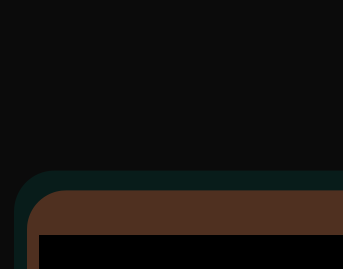







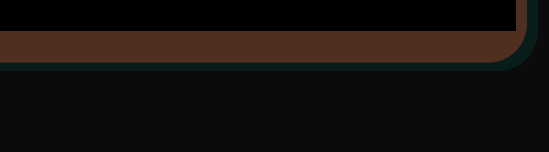



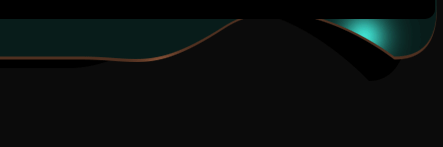
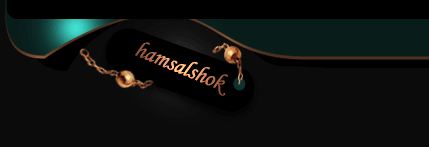







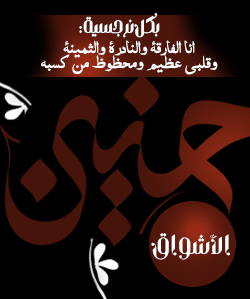
















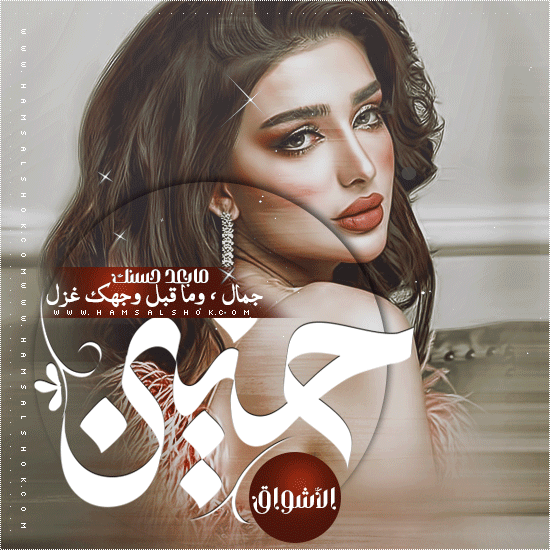












 العرض الشجري
العرض الشجري
